Comment installer la bêta 3 du développeur d’iPadOS 16.5 sur un iPad
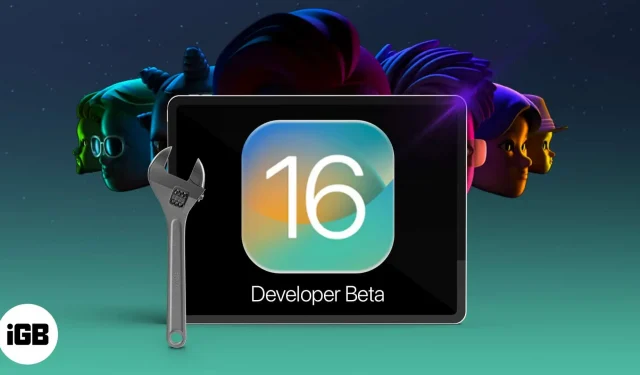
Téléchargez la bêta développeur 3 d’iPadOS 16.5 :
- Avec votre compte développeur Apple , téléchargez et installez d’abord le profil iPadOS 16.5 beta 3.
- Ensuite, comme pour toute autre mise à jour iPadOS, téléchargez et installez iPadOS 16.5 beta 3. Pour télécharger et installer une mise à jour logicielle, accédez à Paramètres > Général > Mise à jour logicielle.
Avec Stage Manager, la prise en charge de l’affichage externe, de la collaboration et d’autres ajouts et améliorations notables, la version bêta 3 du développeur iPadOS 16.5 est désormais disponible. Je suis sûr que vous êtes impatient de découvrir la version la plus récente d’iPadOS, que vous soyez développeur ou simplement passionné.
Voici les instructions complètes pour télécharger et installer iPadOS 16.5 beta 3 ainsi qu’une liste de tous les modèles d’iPad pris en charge. Regarde ça.
Compatible avec les iPads est iPadOS 16
- iPad Pro 12,9 pouces (5e génération)
- iPad Pro 11 pouces (3e génération)
- iPad Pro 12,9 pouces (4e génération)
- iPad Pro 11 pouces (2e génération)
- iPad Pro 12,9 pouces (3e génération)
- iPad Pro 11 pouces (1re génération)
- iPad Pro 12,9 pouces (2e génération)
- iPad Pro 12,9 pouces (1re génération)
- iPad Pro 10,5 pouces
- iPad Pro 9,7 pouces
- iPad (8e génération)
- iPad (7e génération)
- iPad (6e génération)
- iPad (5e génération)
- iPad mini (5e génération et versions ultérieures)
- iPad Air (4e génération)
- iPad Air (3e génération)
Avant de commencer :
- La version bêta 1 pour les développeurs iPadOS contient des bogues. Veillez à sauvegarder votre iPad pour assurer la sécurité de vos données actuelles. Dans des circonstances extrêmes, cela pourrait être utile.
- L’installation d’iPadOS 16.5 beta 3 sur un deuxième iPad est recommandée (si disponible).
- Conservez votre mot de passe et votre adresse e-mail disponibles pour votre compte de développeur Apple (99 $/an). Pour obtenir le profil bêta 3 du développeur iPadOS 16.5, vous devez disposer du compte.
Comment installer la bêta 3 du développeur d’iPadOS 16.5 sur un iPad
- Utilisez votre iPad pour visiter developer.apple.com .
- Cliquez sur Télécharger les ressources lorsque vous faites défiler vers le bas.
- Utilisez les identifiants de votre compte développeur pour vous connecter.
- Appuyez sur Installer le profil à côté d’iPadOS 16.5 beta 3 pendant que vous faites défiler vers le bas.
- Le message « Ce site Web essaie de télécharger un profil de configuration » peut apparaître dans une fenêtre contextuelle. Approuvez-vous cela ? Cliquez sur Autoriser.
- Ouvrez les paramètres de l’iPad et sélectionnez Profil téléchargé après avoir fermé toutes les fenêtres contextuelles à l’écran.
- Après avoir sélectionné Installer, entrez votre mot de passe iPad.
- Appuyez deux fois sur Installer dans les étapes suivantes.
- Appuyez sur la fenêtre contextuelle Redémarrer si vous la voyez. Éteignez votre iPad manuellement, puis rallumez-le après une minute, même si vous ne voyez pas cette fenêtre contextuelle.
Le troisième profil bêta de développeur pour iPadOS 16.5 a été installé avec succès. Les procédures suivantes sont les mêmes pour le téléchargement et l’installation de toute version standard d’iPadOS ainsi que de la version développeur la plus récente.
Comment installer la bêta 3 du développeur d’iPadOS 16.5 sur un iPad
- Allez dans Paramètres et sélectionnez Général.
- Choisissez Mise à jour du logiciel.
- Choisissez « Télécharger » puis « Installer ».
- Appuyez sur Installer maintenant lorsque le téléchargement du fichier de mise à jour est terminé.
- Après avoir installé la mise à jour, terminez la configuration en entrant votre mot de passe iPad et votre mot de passe Apple ID.
Apprécier!
La troisième version bêta du développeur d’iPadOS 16.5 peut être téléchargée à l’aide de cette méthode. De plus, vous pouvez utiliser le Finder sur un Mac pour effectuer la même chose si vous ne pouvez pas le télécharger sans fil (voir les procédures ci-dessus). Testez-le et partagez vos découvertes fascinantes sur cet iPadOS dans la section des commentaires.
Laisser un commentaire